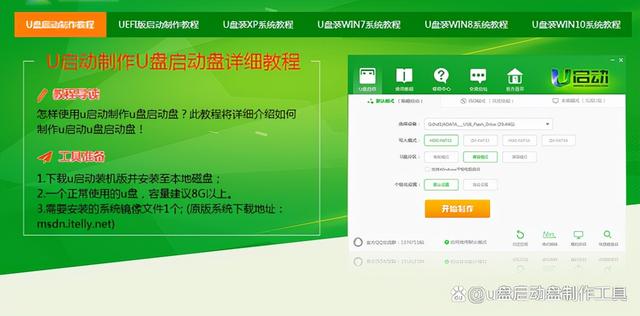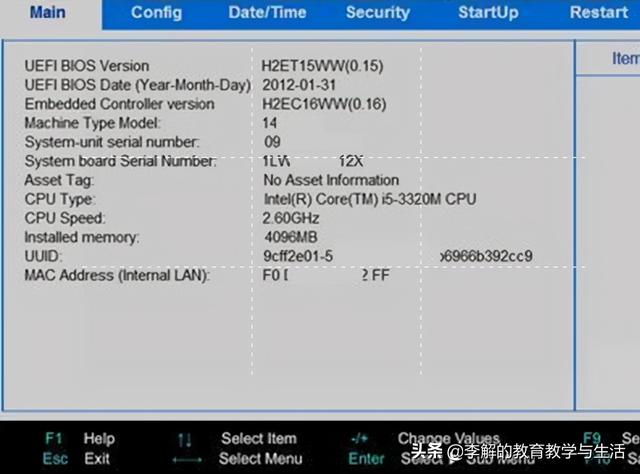关注职场办公,分享实用干货,洞察科技资讯,这里是「职场科技范」。
电脑在我们的生活中,经常会用来办公,今天就给大家分享,Windows系统中隐藏的8个超实用小技巧,让你的电脑用起来更加干净舒服。
01&定时清理垃圾
电脑用久了垃圾越来越多,就会变得卡顿,我们可以打开Windows设置面板,点击【系统】-【存储】-【存储感知】。
把运行存储感知改为“每天”,然后勾选删除临时文件,把下面两个选项全部设置为“1天”,这样电脑就会定时自动清理垃圾。
电脑02&关闭弹窗广告
电脑上经常会有烦人弹窗广告,你只需要打开【控制面板】,点击【网络和Internet】,选择【Internet选项】。
进入属性窗口,选择【隐私】选项,然后勾选【启用弹出窗口阻止程序】,再进入【设置】,将【阻止级别】调整成“中”,这样就可以阻止弹窗广告了。
03&调出虚拟键盘
工作中难免会碰到键盘失灵的时候,可是身边没有备用键盘,无法打字了,这时候们可以试一下调出虚拟键盘紧急代用。
需要点击左下角的“Win”图标,找到【Windows系统】并展开,启动【运行】窗口。
电脑随后在里面输入“osk”,就能打开虚拟键盘,点击进行打字,键盘支持调节宽高比例。
04&音频批量转换
有时候在电脑端下载的音乐,由于格式不兼容,手机端可能不支持播放,有了这款转换工具,支持MP3、OOG、M4A、FLAC等多种音频文件格式的互相转换。
我们可以用【音频转换】功能,批量添加音乐,转换成通用的MP3格式,从而导入到手机里设置铃声、给视频配音。
05&快速实现分屏
Win10其实是自带分屏功能的,这个功能对于办公人士来说,真的太喜欢了,两表数据核对的时候非常方便!在当前的页面下按【Win+←/→】,就能快速实现左右分屏了电脑。
06&显示与隐藏桌面
如果你上班时间正在做跟工作无关的事情,比如浏览一些摸鱼的网站、观看球赛等,此时有领导突然走过来,那么我们可以快速按下【Win+D】,就能快速返回桌面。
但是不要经常这么干,因为领导每次看你一直盯着桌面看,肯定会怀疑你。
07&禁用自启项
开机启动项太多,会拖慢运行速度,为了让电脑保持流畅的运行速度,一般我们都会禁用不常用的启动项。鼠标右键点击任务栏,打开【任务管理器】,点开【启动】,把不常用的启动软件禁用即可。
08&快速关机
下班了你都是怎么电脑关机的,不会是长按主机电源键吧?教你一招快速实现关机,按下组合键【Ctrl+Alt+Del】,然后点击屏幕右下角的“电源”按钮,就能快速关机。
以上就是Windows系统隐藏的8个实用技巧,能让你的电脑用起来更加干净舒服。
电脑